前回、寝室に天井釣りでプロジェクタを設置したのだが、今回は我が家での使い方についてメモ。
天井吊りのプロジェクタをすっきり設置という目標が達成できたので今回は満足。
最近はメディア再生用のデバイスが豊富で逆に悩まされることが多いのがちょっとうれしい。
プロジェクタで映像を出力させてうれしいデバイスというのは結構ある。入力端子を問わず、こんなものがあるという例を挙げると、
- USBメモリ接続による静止画、動画再生
- ゲーム機
- HDDレコーダー
- オーディオ(DVD,BD再生機能付きなど)
- PC
- メディアプレーヤー
- スマホ(HDMIやキャスト系)
こんなところ。一時的にしか使わないという観点では常時接続ではないものもあるし、逆にこれがあれば十分というデバイスもある。
逆に”見る”という用途で絞るとこんな感じ。
- 写真や動画の共有(一時的)
- テレビ
- ゲーム
- 物理メディア、オンラインメディアの映画やMVの閲覧
- PCでの作業
そういう観点でいうと、我が家ではテレビと映画などのオンライン動画の閲覧、NASの動画再生、たまにスマホ画面が見られれば事足りるという結論になった。(HDMIでゲーム機などを接続するのは常時でなくても可)
今回は天井吊りすることで、足元の配線類をゼロにしたい。ということで、必然的に”Amazon Fire TV Stick 4K”という結論になった。
使うアプリとしては純正機能のほかに
- Plex(NASの動画再生)
- KODI(ネットワークフォルダの動画再生およびIPTVクライアント)
- DiXiM Play Fire TV版(nasneのTV動画再生、TVライブストリーミング)
の組み合わせ。これでテレビも映画も動画もという環境が揃う。
ちなみにFire TVの電源はUSB経由でプロジェクタからとることにした。下記のリンクに記載した赤外線リモコンの設定をすればFire TV Stickの電源ボタン⇒プロジェクタの電源ON⇒FireTVの電源ONという流れで電源が入り、切るときも、Fire TV Stickの電源ボタン⇒プロジェクタの電源OFF⇒FireTVの電源OFFという一括操作が可能になる。
ちなみにYABERのプロジェクタにはHDMI、USBコネクタがそれぞれ2つづつあるので、もう一台Android STBをUSB電源で接続してみた(5V 2A)が電流的には2台同時に動かしても大丈夫な模様。
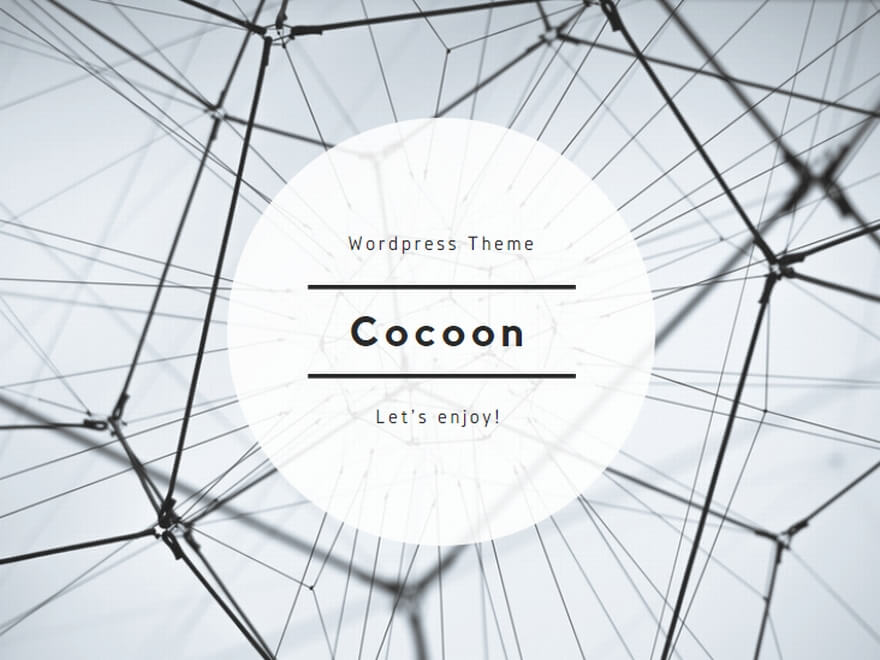
コメント